동영상 용량을 줄이는 것은 현대의 디지털 환경에서 매우 중요한 필요성을 가지고 있습니다.동영상은 고화질로 촬영하거나 긴 시간을 녹화할 경우에는 용량이 상당히 커집니다.
이러한 큰 용량은 여러 가지 문제를 야기할 수 있습니다.
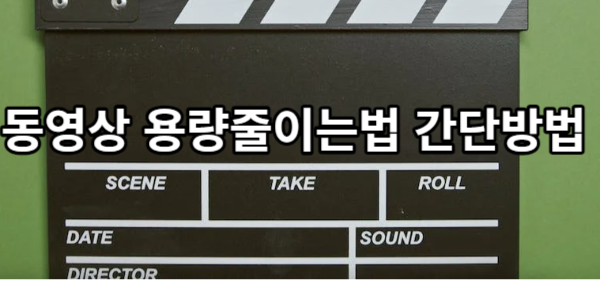
첫째, 용량이 큰 동영상은 SNS나 메신저와 같은 플랫폼에서 공유하거나 전송하기 어렵습니다.많은 플랫폼들은 파일 크기에 제한을 두고 있으며, 용량이 큰 동영상은 업로드가 제한되거나 전송 속도가 현저히 느려질 수 있습니다.
둘째, 스마트폰이나 태블릿과 같은 이동 장치의 저장 용량은 한정되어 있습니다.용량이 큰 동영상을 저장하면 다른 파일들을 보관하는 데 어려움을 겪을 수 있습니다.또한, 용량이 부족하면 장치의 성능에도 영향을 미칠 수 있습니다.
셋째, 동영상을 백업하거나 오래 보관해야 하는 경우에도 용량을 줄이는 것은 유용합니다.
클라우드 저장소나 하드 디스크에 보관할 때, 용량을 줄인 동영상은 저장 공간을 절약할 수 있습니다.
이를 위해 비디오프레소와 카카오인코더와 같은 압축 프로그램을 활용하여 동영상의 용량을 효과적으로 줄일 수 있습니다.
그럼 어떻게 사용을 하고 용량을 줄이는지 확인을 하여 보도록 하겠습니다.
동영상 용량 줄이는 방법: 카카오인코더 소개
동영상 용량을 줄이는 또 다른 방법으로는 카카오인코더라는 프로그램을 활용하는 것이 있습니다.카카오인코더는 동영상 파일의 용량을 조정하여 압축할 수 있는 프로그램입니다.
카카오인코더를 사용하는 방법은 다음과 같습니다:
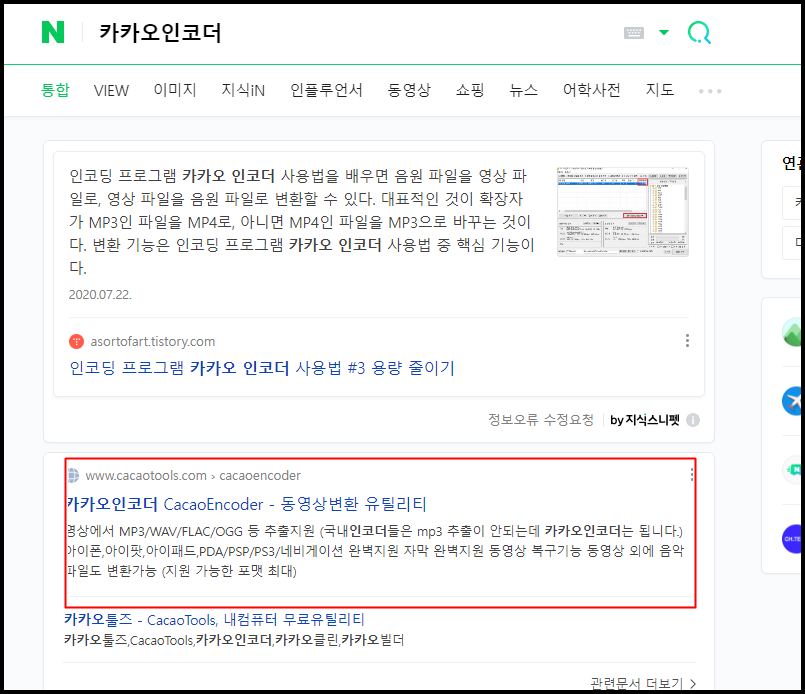
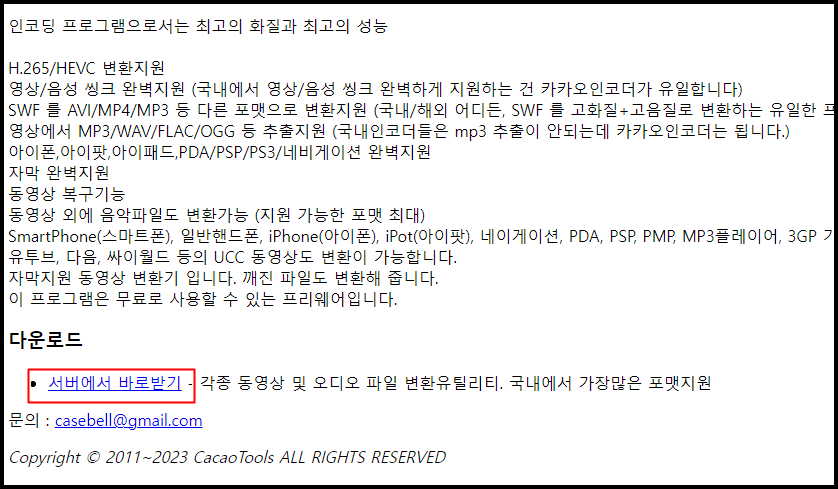
1.인터넷 검색 엔진에서 "카카오인코더"를 검색하거나 카카오인코더의 배포 사이트로 이동합니다.
2.해당 배포 사이트에서 카카오인코더를 다운로드하고 설치합니다.
3.설치가 완료되면 카카오인코더를 실행합니다.
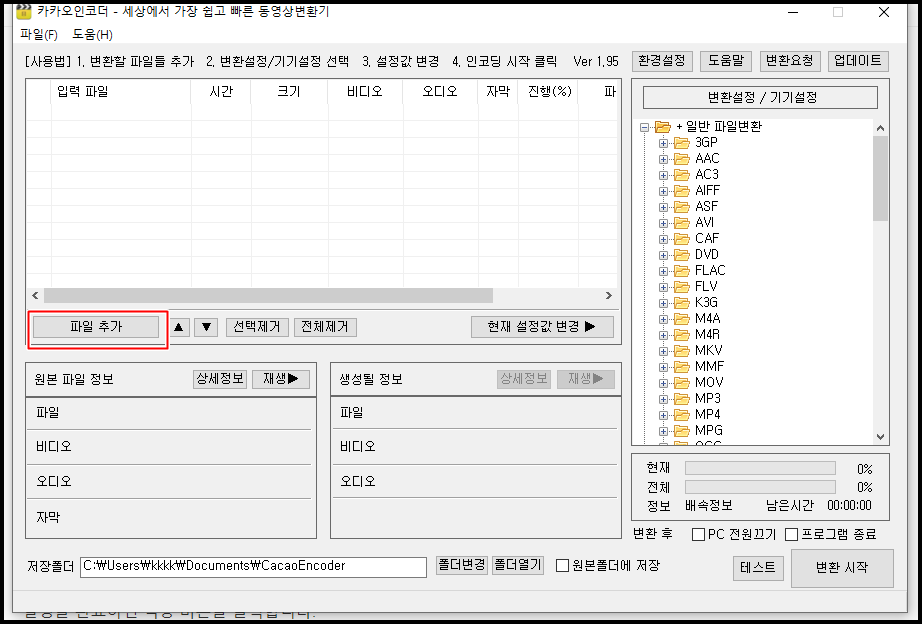
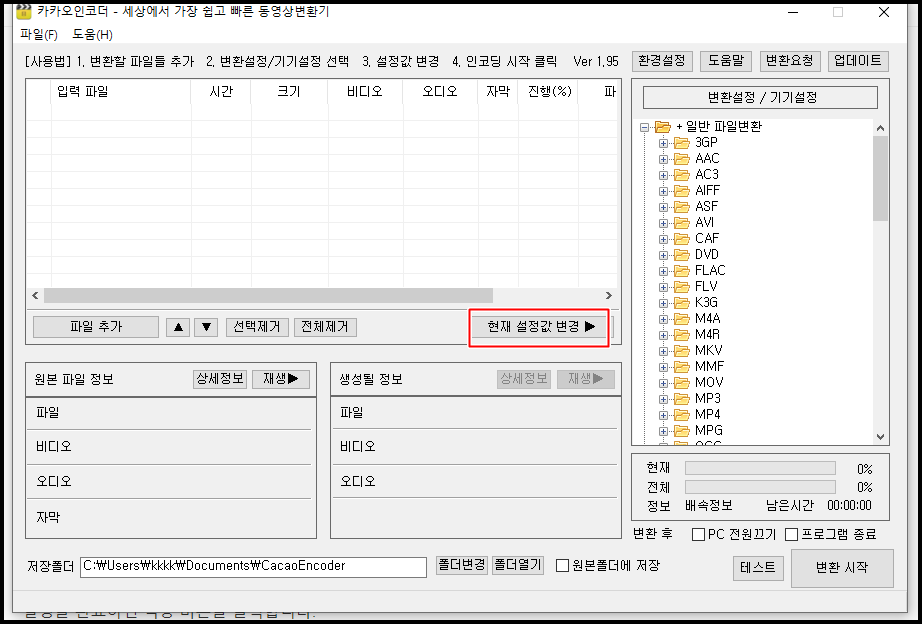
4.파일추가 버튼을 클릭하여 동영상 용량을 줄이고자 하는 대상 파일을 선택합니다.
-현재 파일의 용량을 확인할 수 있는 화면이 나타납니다.
5."현재 설정값 변경" 버튼을 클릭하여 비트레이트 값을 조정할 수 있습니다.

6.비트레이트는 현재 설정값보다 낮은 값을 선택하여 설정합니다. 단, 화질이 너무 저하되지 않도록 적절한 값을 선택해야 합니다.
7.설정을 완료하면 적용 버튼을 클릭합니다.
8..변환 시작 버튼을 클릭하여 동영상 파일의 변환 작업을 시작합니다.
작업이 완료되면 변환된 동영상을 이용할 수 있습니다.카카오인코더를 사용하면 비트레이트를 조정하여 동영상 용량을 줄일 수 있습니다.
이를 통해 용량이 큰 동영상을 효과적으로 압축하고 저장 공간을 절약할 수 있습니다.
동영상 용량을 줄이는 방법에는 카카오인코더라는 프로그램을 사용하는 것이 효과적입니다.카카오인코더는 비트레이트를 조정하여 동영상 파일의 용량을 줄일 수 있는 프로그램입니다. 동영상 용량을 줄이는 이러한 방법들은 SNS 공유, 파일 전송, 저장 공간 관리 등 다양한 상황에서 유용합니다.
용량이 큰 동영상을 손쉽게 공유하고 저장 공간을 효과적으로 활용할 수 있습니다.따라서, 동영상 용량을 줄이기 위해서는 카카오인코더와 같은 프로그램을 활용하는 것이 좋습니다.
필요한 경우에 적절히 이용을 하여 보세요!
'동영상 편집' 카테고리의 다른 글
| 알씨(Alsee)로 동영상 만들기: 단계별 설명 (0) | 2024.06.09 |
|---|---|
| 알씨 동영상 무료다운로드 및 소개 (0) | 2024.06.09 |
| 곰믹스 동영상 자르기 기능 이용방법 (0) | 2023.07.06 |
| 동영상 자르기 프로그램 이용하기 (0) | 2023.07.05 |
| 알씨 동영상만들기 사진이용하기 (0) | 2023.07.01 |



